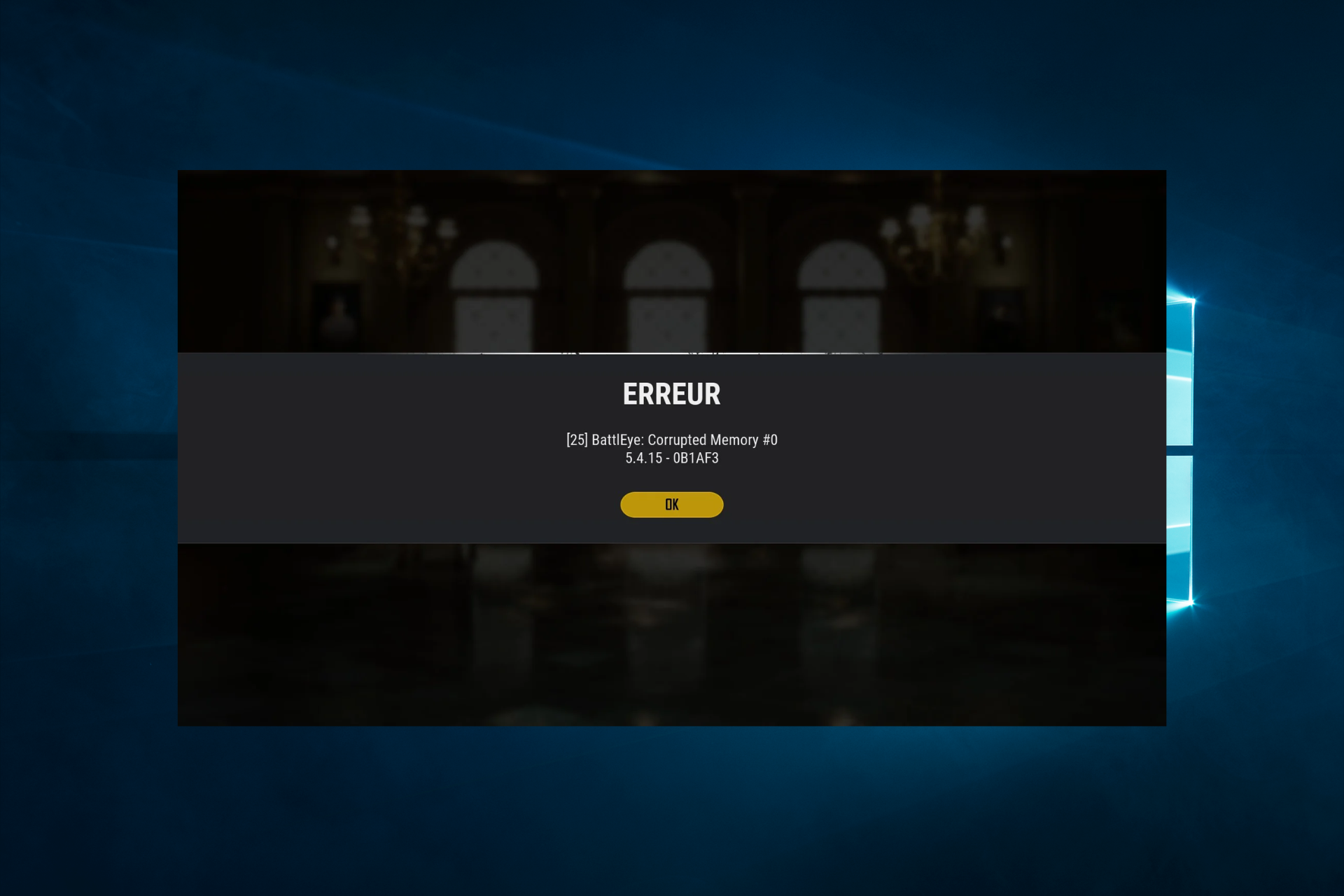
لماذا يظهر خطأ ذاكرة BattlEye التالف؟
يحدث خطأ الذاكرة التالفة في لعبة BattlEye عادةً عندما يكتشف برنامج مكافحة الغش BattlEye أن ذاكرة اللعبة تالفة. يمكن أن يحدث هذا لأسباب عديدة ، بما في ذلك:
- مشاكل الأجهزة – يمكن أن تكون ذاكرة اللعبة تالفة بسبب مشاكل في الأجهزة مثل ذاكرة الوصول العشوائي المعيبة أو محرك الأقراص الثابتة الفاشل أو ارتفاع درجة حرارة مكونات الكمبيوتر.
- تعارض البرامج – في بعض الأحيان ، قد يؤدي التعارض بين تطبيقات البرامج أو برامج التشغيل إلى تلف ذاكرة اللعبة. على سبيل المثال ، إذا كان لديك عدة برامج مكافحة فيروسات تعمل في وقت واحد ، فيمكن أن تتداخل مع بعضها البعض وتسبب مشاكل في الذاكرة.
- البرامج الضارة – يمكن أن تتسبب الفيروسات والبرامج الضارة في تلف الذاكرة ، مما يؤدي إلى حدوث خطأ في ذاكرة BattlEye التالفة.
- رفع تردد التشغيل – إذا قمت بزيادة سرعة وحدة المعالجة المركزية أو وحدة معالجة الرسومات بجهاز الكمبيوتر الخاص بك ، فقد يتسبب ذلك في عدم استقرار النظام ويؤدي إلى تلف الذاكرة.
- عدم التوافق – في بعض الحالات ، قد لا تكون BattlEye متوافقة مع برنامج معين ، وقد يؤدي عدم التوافق هذا إلى تلف الذاكرة.
إذا واجهت خطأ ذاكرة BattlEye التالفة ، فمن المستحسن استخدام الحلول التي نوصي بها أدناه.
كيف يمكنني إصلاح خطأ الذاكرة التالفة في BattlEye؟
- امسح ذاكرة التخزين المؤقت
- تحقق من لعبة Steam الخاصة بك
- أغلق كافة برامج الخلفية
1. امسح ذاكرة التخزين المؤقت
- افتح قائمة ابدأ الخاصة بك .
- ابحث عن Disk Cleanup وافتحه.
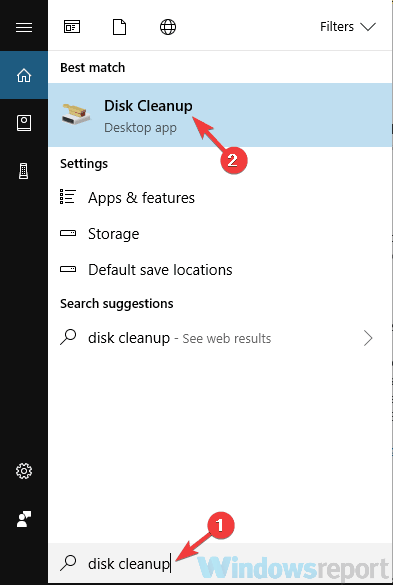
- حدد محرك الأقراص الذي ترغب في تنظيفه ، وحدد موافق .
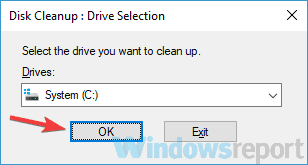
- ضمن قسم الملفات المراد حذفها ، حدد الملفات التي تريد إزالتها.
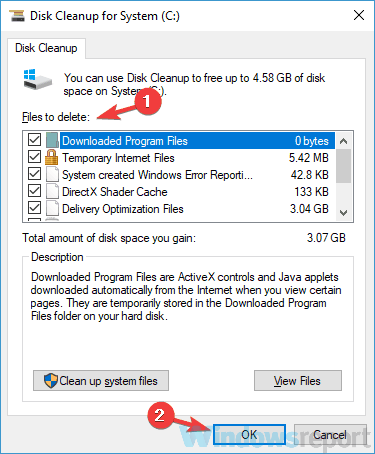
- حدد موافق .
في بعض الأحيان ، قد يتعرض جهازك لحالات بطيئة يمكن أن تؤدي إلى تلف الذاكرة في BattlEye. يمكنك حلها إذا قمت بتشغيل الخطوات المذكورة أعلاه.
2. تحقق من لعبة Steam الخاصة بك
- افتح نافذة Steam.
- انقر فوق المكتبة لفتح مجموعة الألعاب.
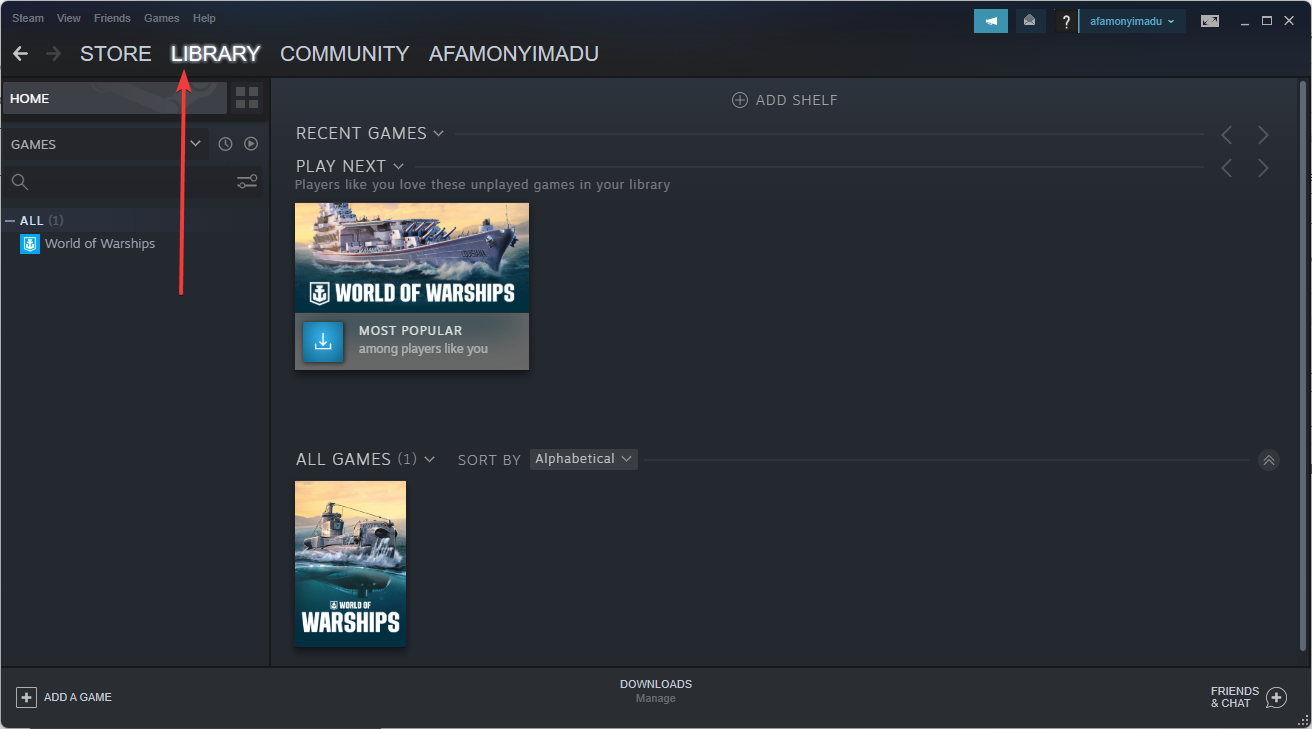
- ثم انقر بزر الماوس الأيمن على لعبتك وحدد خصائص .
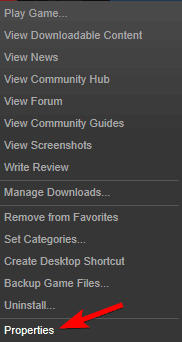
- انقر فوق الملفات المحلية واضغط على زر التحقق من سلامة ملفات اللعبة .
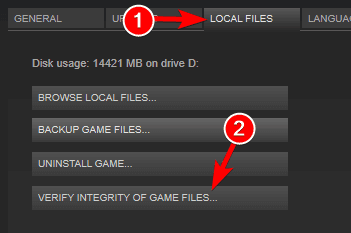
في بعض الأحيان ، يمكن أن تتسبب الملفات التالفة في حدوث خطأ في الذاكرة التالفة في BattlEye. لإصلاح هذه المشكلة ، تحتاج إلى التحقق من ذاكرة التخزين المؤقت للعبة.
3. أغلق كافة برامج الخلفية
- اضغط على Windows+ Iلفتح الإعدادات ، ثم انقر على الخصوصية .
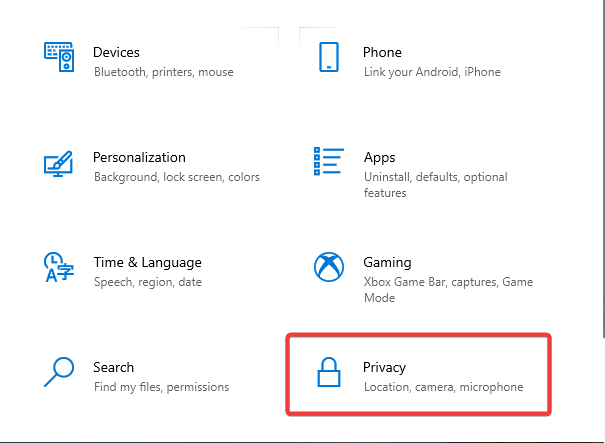
- انقر فوق تطبيقات الخلفية .
- أخيرًا ، من اختيار التطبيقات التي يمكن تشغيلها في الخلفية ، حدد البرامج التي ترغب في إيقافها.
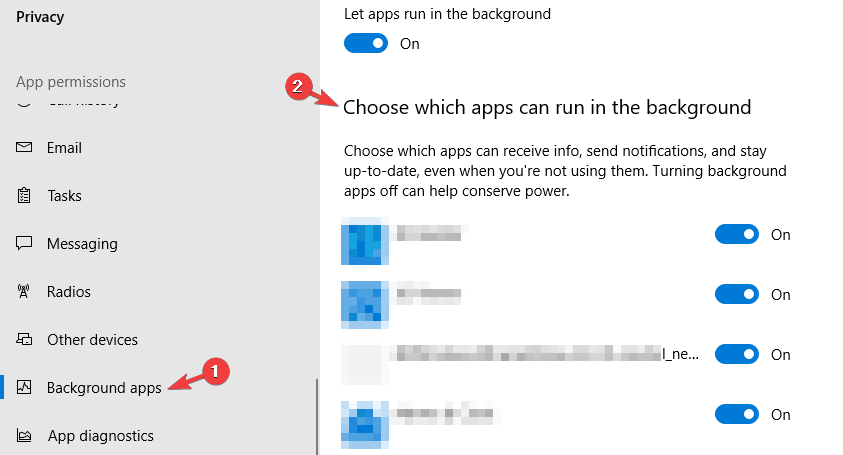
هناك حالات قد تتعارض فيها البرامج التي تعمل في الخلفية مع BattlEye وتتسبب في حدوث خطأ في الذاكرة التالفة . لإصلاح هذه المشكلة ، قم بما يلي:
بدلاً من ذلك ، يمكنك فتح مدير المهام بالضغط على Ctrl+ Shift+ Escعلى لوحة المفاتيح وإغلاق جميع البرامج غير الضرورية التي تعمل في الخلفية.

